วิธีลบส่วนท้ายใน Google เอกสาร
สิ่งที่ต้องรู้
- เดสก์ท็อป: ดับเบิลคลิกที่ส่วนหัวหรือส่วนท้าย ไปที่ ตัวเลือก > ลบส่วนท้าย หรือ ลบส่วนหัว.
- มือถือ: ใช้เมนูสามจุดที่ด้านบนขวาเพื่อเลือก รูปแบบการพิมพ์แตะปุ่มแก้ไข เลือกส่วนหัวหรือส่วนท้าย แล้วลบออก
บทความนี้อธิบายวิธีลบส่วนหัวและส่วนท้ายใน Google เอกสารออกจากเดสก์ท็อปและแอปมือถือ
วิธีการลบส่วนหัวหรือส่วนท้าย
การนำออกเกี่ยวข้องกับการเปิดส่วนนั้นของเอกสารและใช้ตัวเลือกการลบ เว็บไซต์ Google เอกสารและแอปบนอุปกรณ์เคลื่อนที่ดำเนินการในลักษณะต่างๆ
จากเว็บไซต์
บนเว็บไซต์ คุณสามารถลบส่วนหัวและส่วนท้ายได้ด้วยขั้นตอนง่ายๆ ไม่กี่ขั้นตอน
ค้นหาหน้าที่มีส่วนหัวหรือส่วนท้ายที่คุณต้องการลบ หากแต่ละหน้าเหมือนกัน ให้เลือกหน้าใดหน้าหนึ่ง
ดับเบิลคลิกที่ส่วนหัวหรือส่วนท้าย
-
ใช้ ตัวเลือก เมนูด้านขวาเพื่อเลือก ลบส่วนหัว หรือ ลบส่วนท้าย.
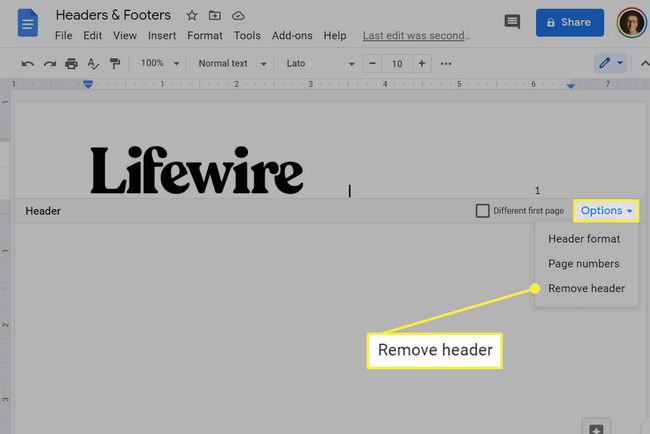
จากแอพ
การลบส่วนหัวและส่วนท้ายในแอป Google เอกสารสำหรับอุปกรณ์เคลื่อนที่นั้นง่ายพอๆ กับการดำเนินการบนเดสก์ท็อป
เมื่อเปิดเอกสาร ให้ใช้เมนูสามจุดที่ด้านบนขวาเพื่อเลือก รูปแบบการพิมพ์.
แตะปุ่มแก้ไขที่ด้านล่าง
-
เลือกส่วนหัวหรือส่วนท้ายที่คุณต้องการลบ แล้วลบออก หากเป็นรูปภาพ คุณสามารถแตะเพื่อค้นหาตัวเลือกการลบ
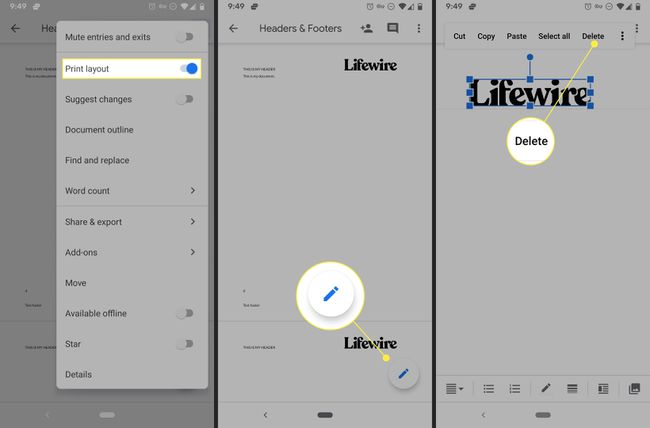
แตะเครื่องหมายถูกที่ด้านบนซ้ายเพื่อบันทึก
เคล็ดลับที่ต้องจำ
มีสองสามวิธีที่ Google เอกสารจัดการกับส่วนหัวและส่วนท้าย ดังนั้นการรู้ว่าจะเกิดอะไรขึ้นในแต่ละสถานการณ์เป็นสิ่งสำคัญเพื่อหลีกเลี่ยงความสับสน: คุณสามารถ มีหน้าแรกของเอกสาร มีส่วนหัวหรือส่วนท้ายที่แตกต่างจากหน้าอื่นๆ และคุณสามารถตั้งค่าส่วนหัว/ส่วนท้ายที่แตกต่างกันสำหรับเลขคี่และคู่ หน้า.
นี่คือสิ่งที่ต้องรู้:
- หากหน้าแรกของเอกสารใช้ส่วนหัว/ส่วนท้ายที่แตกต่างจากหน้าอื่นๆ (เช่น หน้าแรกที่แตกต่างกัน กล่องถูกเลือก) การลบมันจะ ไม่ ลบออกจากหน้าอื่น
- ในทำนองเดียวกัน หากหน้าแรกใช้ส่วนหัวหรือส่วนท้ายที่ไม่ซ้ำกัน ให้ลบออกจากหน้าที่ 2 (หรือหน้าที่สาม สี่ ฯลฯ) จะ ลบออกจากหน้าอื่นทั้งหมดด้วย (ยกเว้นหน้าแรก)
- ถ้า คี่&คู่ต่างกัน เลือกตัวเลือกแล้ว การลบส่วนหัวหรือส่วนท้ายจะเป็นการลบออกจากชุดข้อมูลนั้นเท่านั้น ตัวอย่างเช่น ถ้าส่วนท้ายของหกหน้าแรกคือ 1, สีแดง, 3, สีแดง, 5, และ สีแดง, ลบส่วนท้าย 3 จะลบเลขอื่นแต่เก็บสีไว้
